- Android-filoverførsel
- Sådan overfører du filer fra Android til Mac
Sådan overfører du filer fra Android til Mac
Det kan være vanskeligt at flytte filer fra en Android-enhed til en Mac. Da macOS ikke understøtter Android-filsystemer som standard, fungerer tingene ikke altid gnidningsfrit. I denne artikel viser vi dig nogle nemme og pålidelige måder at overføre filer fra Android til Mac, uanset om det er fotos, videoer, musik, dokumenter osv. Vi gennemgår både USB- og trådløse muligheder, så du kan vælge den metode, der passer bedst til dig.
Jeg har for nylig købt en Mac, og nu prøver jeg at overføre alle vigtige filer og fotos fra min Android. Jeg søgte på internettet efter måder at overføre på, men jeg fandt ikke noget nyttigt, der kunne hjælpe mig. Nogle idéer og forslag?— Reddit
Brug af et USB-kabel
Et USB-kabel er den bedste løsning for dem, der foretrækker en hurtig og direkte forbindelse. Men taget i betragtning af kompatibilitetsproblemer mellem de to operativsystemer, skal du have en tredjepartsapp, der kan få din USB-forbindelse til at fungere som ønsket. I dette afsnit viser vi dig, hvordan du får mest muligt ud af dem.
MacDroid – Overfør filer problemfrit mellem Android og Mac
MacDroid er en ligetil og minimalistisk app, der giver dig mulighed for at forbinde Android til Mac og problemfrit overføre filer mellem disse enheder. Den løser de sædvanlige kompatibilitetsproblemer ved at lade din Mac genkende Android-lagring som et almindeligt drev. Appen giver dig mulighed for at forbinde din Android-enhed via USB eller trådløst, alt efter hvad der fungerer bedst for dig.
Når forbindelsen er etableret, kan du få adgang til din telefon eller tablet direkte fra Finder og nemt flytte fotos, videoer, musik og andre filer, samt redigere dem på en Mac uden at overføre dem. MacDroid understøtter både intern lagring og SD-kort, hvilket gør det nemt at administrere alle dine data. Den fungerer også med en bred vifte af Android- og MTP-enheder, ikke kun telefoner.
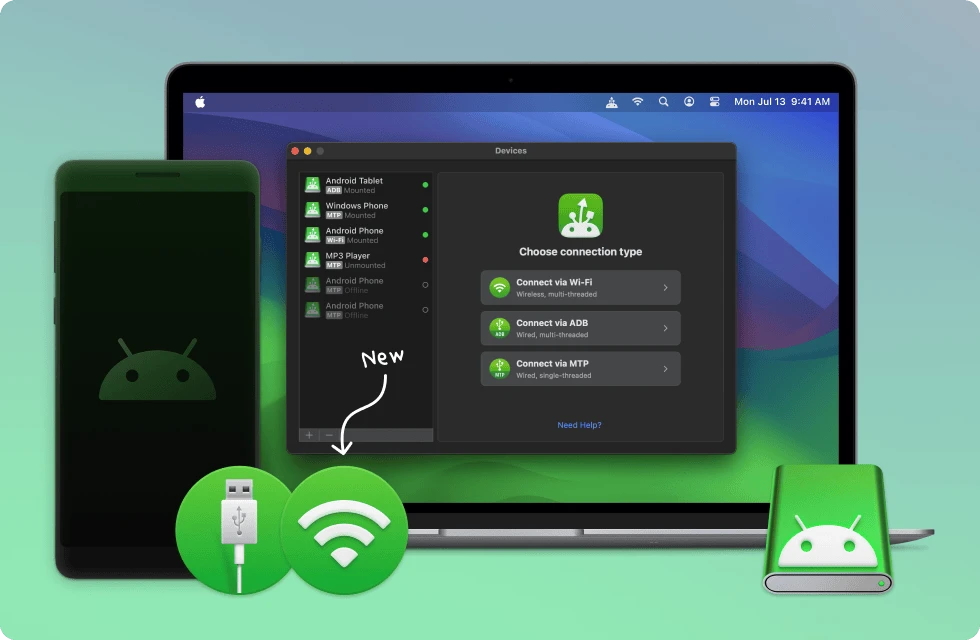
Fordele:
- Virker med alle Android-enheder
- Leveres med tre forbindelsestilstande
- Fungerer med MTP-kompatible enheder
- Gør det muligt at redigere Android-filer på en Mac uden at overføre dem
Ulemper:
- Gratisversionen tillader kun filoverførsel fra Android til Mac
- Redigering af Android-filer på Mac kræver Pro Plan
OS: macOS
Pris: gratis plan, Pro plan 19,99 $/år, livstid 34,99 $
Sådan kopierer du filer fra Android-telefon til Mac via MacDroid
1. Først og fremmest skal du sikre dig, at du har downloadet og installeret MacDroid på din Mac.
2. Tilslut din Android til din Mac med et USB-kabel.
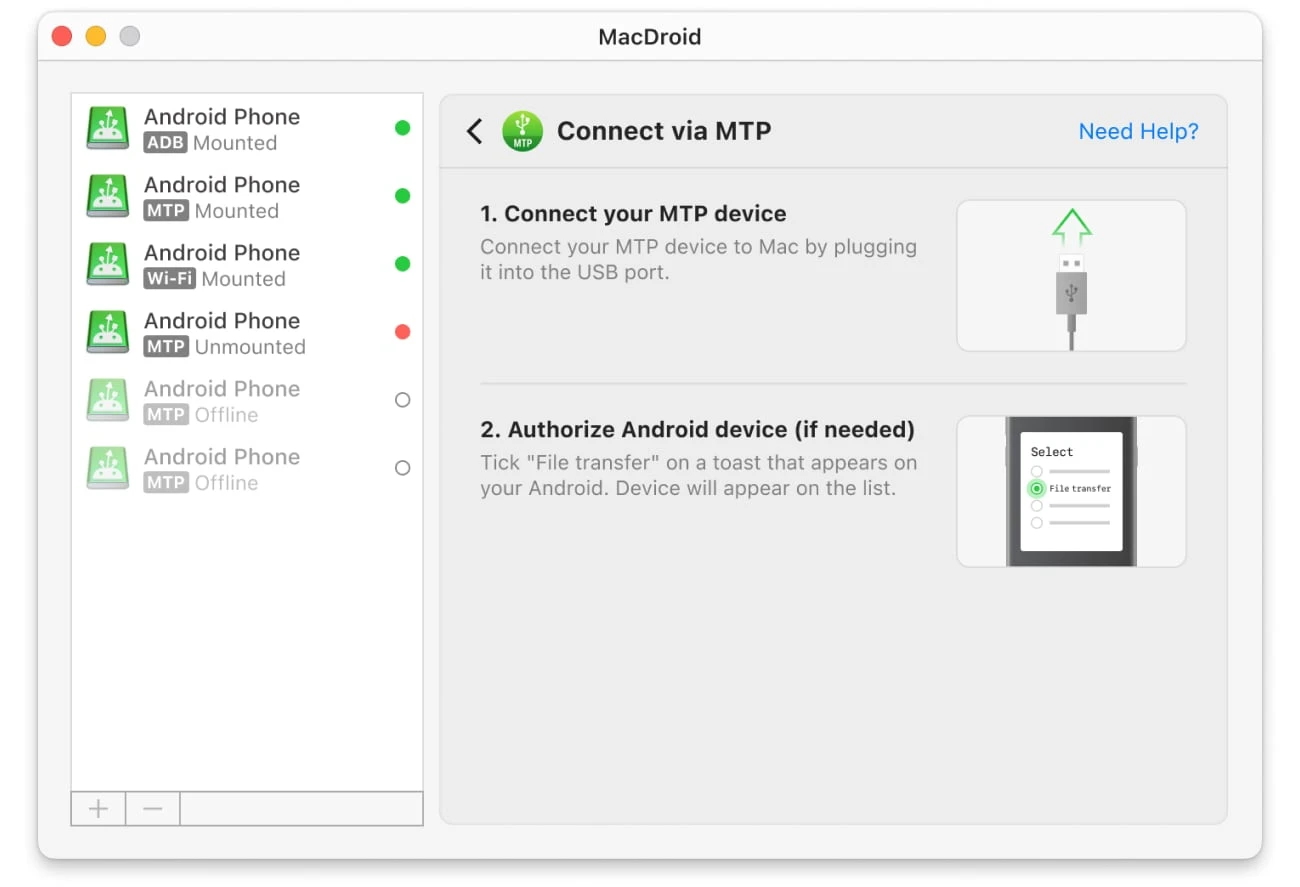
3. Start MacDroid, og vælg “Opret forbindelse via MTP”.
4. På din Android-enhed skal du vælge “Filoverførsel”, når du bliver bedt om det.
5. Vent på, at den vises i Enhedsliste.
6. Start Finder. Din enhed vil blive tilsluttet som en ekstern disk på din Mac. Nu kan du begynde at overføre filer.
Commander One – Forbedret måde at overføre filer fra Android til Mac
Commander One er mere end blot et værktøj til at overføre filer fra Android-telefon og Mac. Det er en alsidig filhåndtering med et bredt udvalg af understøttede funktioner, herunder muligheden for at arbejde med Android-, MTP– og iOS-enheder. Appen giver dig mulighed for at montere din Android-enhed som et almindeligt drev og udføre fildeling på en hurtig og bekvem måde.
Dog, først og fremmest som en kraftfuld filhåndtering, kan appen være nyttig for dem, der ønsker avanceret filhåndtering. Her kan du finde en Terminal-emulator, muligheden for at vise skjulte filer, muligheden for at forbinde til fjernservere og cloud-lagringer, muligheden for at arbejde med forskellige arkivformater osv.
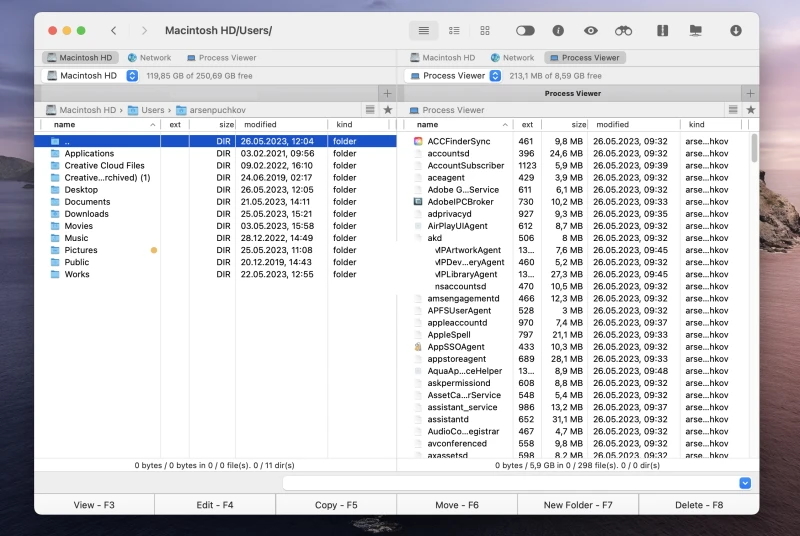
Fordele:
- Dual-panel grænseflade
- Leveres med forskellige personaliseringsmuligheder til at tilpasse grænsefladen
- Virker med Android-, iOS- og MTP-enheder
- Indbygget support til FTP-servere, cloudtjenester
- Kompatibel med mange filformater
Ulemper:
- Pro Pack-opgradering påkrævet for at få avanceret funktionalitet
OS: macOS
Pris: gratis, Pro-pakke koster $29.99
Sådan overfører du filer fra Android til Mac via Commander One
- Download og installer Commander One på din computer.
- Start appen og gå til Indstillinger > Udvidelser. Her skal du sikre dig, at indstillingen for MTP-enheder er aktiveret.
- Forbind nu din Android til din Mac via et USB-kabel.
- På din Android skal du skifte fra opladningstilstand til “Filoverførsel” (MTP-tilstand).
- Det var det. Din enhed er nu forbundet til din Mac. Nu kan du overføre medier fra Android til Mac samt andre filtyper.
Trådløse løsninger
Hvis du foretrækker trådløs filoverførsel, er der flere metoder at overveje. Disse inkluderer cloudlagringstjenester eller apps, der tillader filoverførsel via Wi-Fi. Vi gennemgår hver af dem for at hjælpe dig med at vælge den mest praktiske metode til dine behov.
MacDroid - Trådløs filoverførsel gjort nemt
Vi starter vores liste med en app, du allerede kender, nemlig MacDroid. Vi har gennemgået den i detaljer i afsnittet “Brug af et USB-kabel”; dog kan appen også udføre Android-filoverførsel via Wi-Fi helt perfekt. Lad os ikke gå udenom emnet, men gå direkte til sagen
Sådan deler du filer fra Android til Mac trådløst via MacDroid
1. Start MacDroid, og vælg Wi-Fi-tilstand ved at klikke på “Forbind via Wi-Fi”-knappen.
2. Følg vejledningen på skærmen for at aktivere Udviklerindstillinger og aktivere USB-fejlfinding på din enhed.
3. På din Mac skal du klikke på “Android 11+”-knappen.
4. På din Android-enhed skal du gå til Indstillinger > Udviklerindstillinger og aktivere Trådløs fejlfinding.
5. Åbn indstillingen “Trådløs fejlfinding” og tryk på “Par enhed med QR-kode” muligheden. Hvis din Android-enhed ikke har et kamera, kan du bruge parringskode-muligheden eller bruge manuel parring.
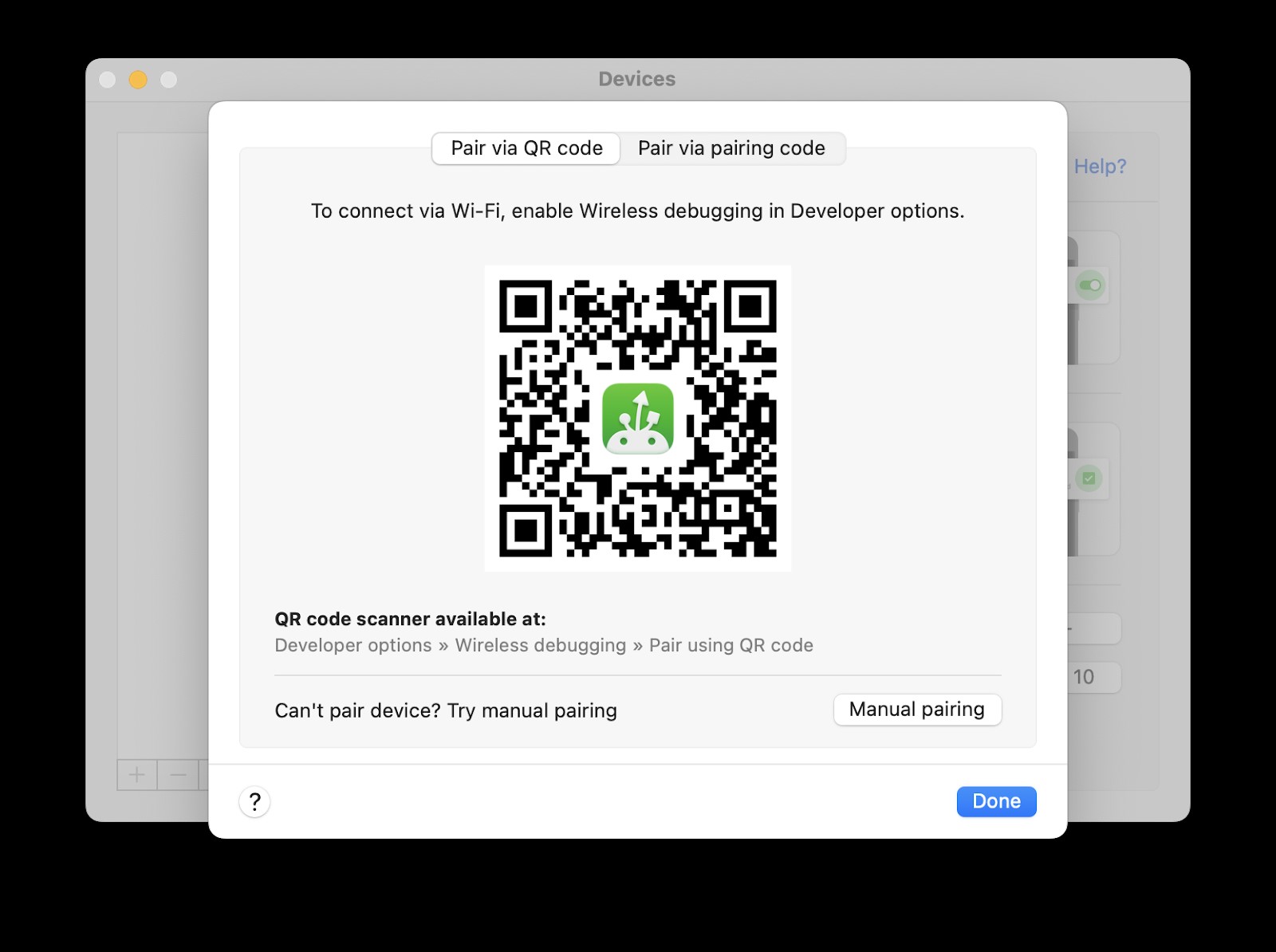
6. Peg kameraet mod skærmen på din Mac, hvor QR-koden vises. Vent på, at enheden bliver tilsluttet din Mac.
7. Når du er forbundet, kan du få adgang til din enhed direkte fra Finder, vælge de nødvendige filer og flytte dem frem og tilbage.
Hvis din Android-enhed kører en Android-version op til 10, se vores vejledning.
Synkronisering af filer fra Android til Mac med SyncMate
SyncMate er en anden praktisk app, der lader dig organisere filer mellem to enheder og sikrer, at ændringer foretaget på den ene enhed spejles på den anden. Appen giver dig mulighed for at synkronisere ting som kontakter, kalendere, fotos, musik, beskeder osv. Det smarte ved SyncMate er, at den kan arbejde trådløst, med kabel og via Bluetooth.
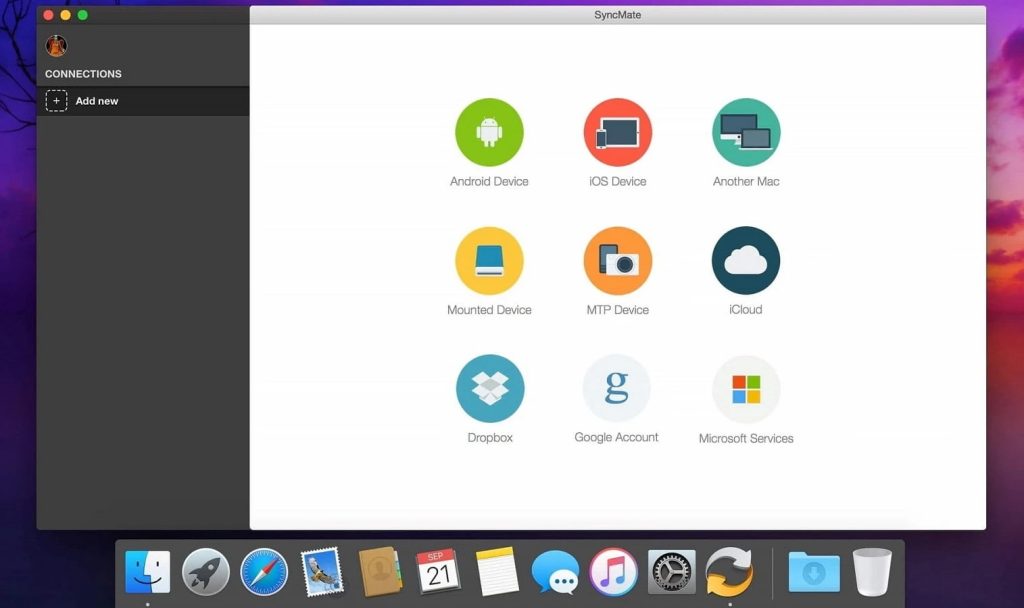
Fordele:
- Fungerer med iOS- og Android-enheder
- Giver mulighed for at forbinde dine enheder med USB-kabel, via Wi-Fi eller Bluetooth
- Understøtter alle filtyper
- Fleksibel filsynkronisering
Ulemper:
- De mere avancerede funktioner kræver Expert-versionen
OS: macOS
Pris: gratis, Expert-versionen starter fra $39,95
Sådan overfører du filer fra Android til Mac trådløst via SyncMate
- Download og installer SyncMate på din MacBook.
- Åbn SyncMate > Tilføj ny > Android-enhed og vælg Wi-Fi forbindelsestype.
- Scan QR-koden for at downloade SyncMate-modulet fra internettet.
- Åbn modulet, giv alle de nødvendige tilladelser, og sørg for, at du har markeret boksen for at tillade trådløs synkronisering.
- Sørg for, at din Mac og Android er på det samme netværk.
- Fortsæt forbindelsen i Mac-guiden. Android vil automatisk dukke op på listen over enheder.
- Vælg din Android fra listen og fortsæt.
- På Android vil en forbindelsesanmodning dukke op; klik “Ja, tilføj til liste”.
- Tilpas dine indstillinger, og sørg for, at din telefon synkroniseres med din Mac, hver gang de er inden for rækkevidde af hinanden.
Google Drive - Enkel måde at dele filer på
Google Drive er en af de mest populære måder at overføre filer på. Det er gratis (kun 15 GB lagerplads) og bruger cloud-lagring i stedet for at bruge et USB-kabel til at flytte filer til en Mac fra Android-enheder. Det har bestemt nogle fordele, især når det gælder flytning af mindre filer og muligheden for at få adgang til filer fra enhver enhed, men det er ikke ideelt til overførsel af hele mapper eller større filer.
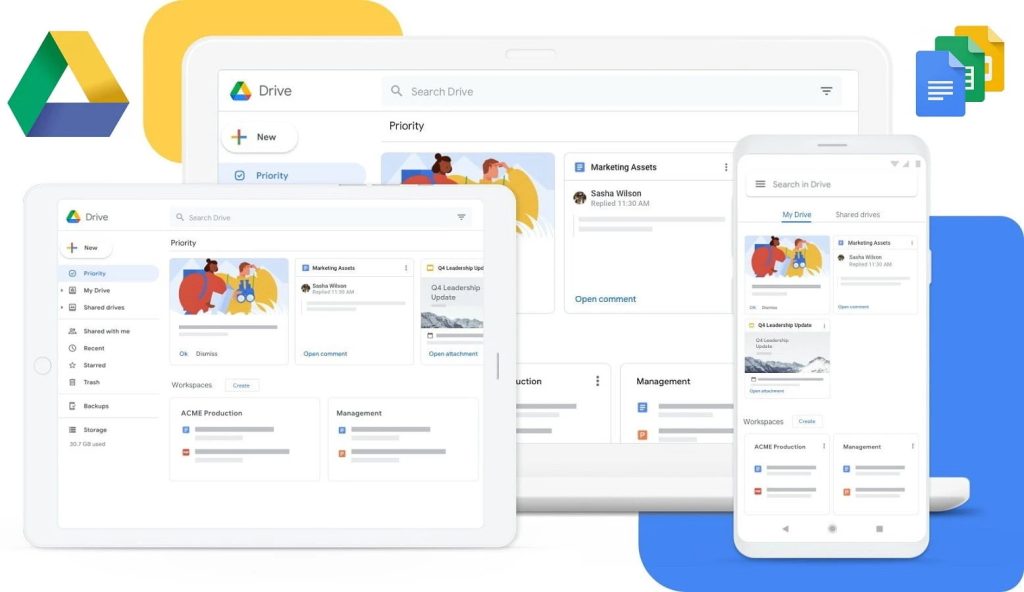
Fordele:
- Ingen USB-kabel påkrævet
- Nem at opsætte
- Gratis lagerplads på op til 15 GB
- Øjeblikkelig adgang til dine filer fra enhver enhed
Ulemper:
- Leveres med uploadgrænser
- Ikke en sikker måde at opbevare følsomme oplysninger på
- For at gemme en meget stor mængde data, er der brug for ekstra GB
Sådan overfører du filer fra Mac til Android med Google Drive
På din Android-enhed:
- Du skal sikre dig, at du har en konto først. Hvis du bruger et system som Google Mail, har du automatisk en Google Drive-konto.
- Åbn Google Drive-appen. Tryk på “+”-knappen for at tilføje nye filer, og tryk derefter på “Upload”. Find billeder, videoer eller andre filer, som du vil uploade fra din enhed.
- Alternativt kan du finde den fil, du vil uploade, trykke på del, og vælge Google Drive fra de tilgængelige muligheder.
- Vent på, at uploaden bliver færdig.
På Mac:
- Åbn drive.google.com i browseren.
- Find de videoer, du har uploadet, og træk dem til din lokale harddisk (eller højreklik på dem og klik på “Download”).
Konklusion
Vi håber, at du vil finde vores guide til, hvordan man overfører filer fra Android til Mac, meget informativ. Som du kan se, er der flere måder at overføre filer mellem enheder på, hver med sine egne fordele. Vi kan trygt anbefale MacDroid som den ideelle løsning. Appen har en brugervenlig grænseflade, understøtter både kablede og trådløse forbindelser og fungerer med et bredt udvalg af Android-enheder såvel som MTP-kompatible enheder.
